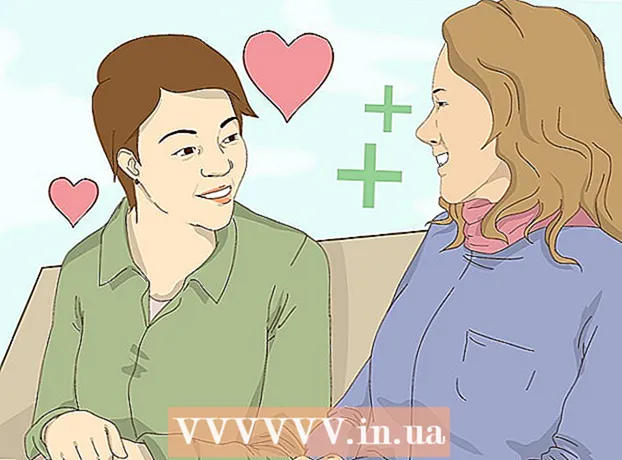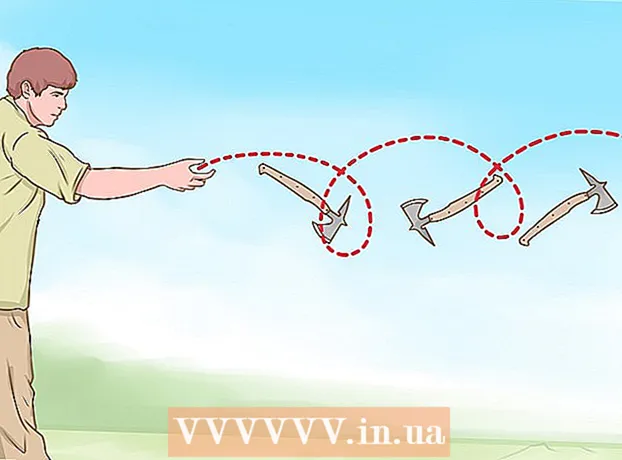Autor:
Randy Alexander
Data Utworzenia:
23 Kwiecień 2021
Data Aktualizacji:
1 Lipiec 2024

Zawartość
Dziś WikiHow uczy, jak zminimalizować uszkodzenia laptopa zaraz po rozlaniu płynu na produkt. Pamiętaj, że chociaż informacje podane poniżej są najlepszym sposobem postępowania w przypadku rozlania wody do komputera, nie ma sposobu, aby zagwarantować „żywotność” komputera; Poza tym przyniesienie laptopa do profesjonalnego centrum naprawczego jest dużo bezpieczniejszym rozwiązaniem.
Kroki
Natychmiast wyłącz i odłącz zasilanie komputera. Naciśnij i przytrzymaj przycisk zasilania laptopa, aby wyłączyć „na gorąco”. Jeśli ciecz dostanie się do obwodu podczas pracy maszyny, trudno będzie zaoszczędzić laptopa, dlatego decydującym czynnikiem jest czas.
- Aby odłączyć zasilanie, wystarczy odłączyć kabel ładujący od laptopa. Gniazdo znajduje się zwykle po lewej lub prawej stronie obudowy komputera.

Usuń wszelkie pozostałości cieczy na laptopie. Zminimalizuje to narażenie komputera na działanie cieczy i ryzyko porażenia prądem.
Odwróć komputer spodem do góry i wyjmij baterię, jeśli to możliwe. Zrób to, odwracając laptopa, przesuwając suwak pod spodem i delikatnie wyjmując baterię.
- Jeśli chodzi o MacBooki, musisz odkręcić śruby, aby zdjąć dolną osłonę z obudowy.

Usuń wszystkie gniazda sprzętu zewnętrznego, w tym następujące:- USB (pendrive, adapter bezprzewodowy, ładowarka itp.)
- Karta pamięci
- Urządzenie sterujące (np. Mysz)
- Ładowarka do laptopa

Połóż ręcznik na płaskiej powierzchni. Wybierz ciepłe, suche i dyskretne miejsce, w którym możesz pozostawić laptopa do wyschnięcia na kilka dni.
Otwórz laptopa do pełnego rozmiaru i połóż laptop ekranem w dół na ręczniku. W zależności od elastyczności laptop można przekształcić w namiot, nawet całkowicie płaski.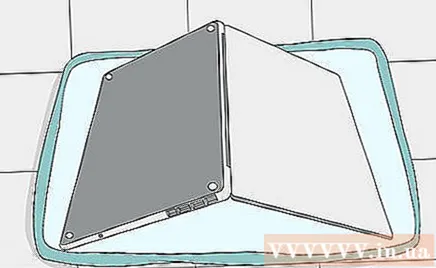
Osusz widoczny płyn. Miejsca, które można wyczyścić, to przód i tył monitora, obudowa komputera i klawiatura.
- Upewnij się, że podczas czyszczenia komputer jest nadal nieco skierowany w dół, aby płyn (jeśli jest) nadal spływał.
Twoje ciało musi zostać uziemione przed dotknięciem wewnętrznych elementów laptopa. Uziemienie usunie również ładunki elektrostatyczne z odzieży lub ciała. Elektryczność statyczna może uszkodzić obwody elektryczne urządzenia, dlatego należy to zrobić przed dotknięciem karty RAM lub dysku twardego.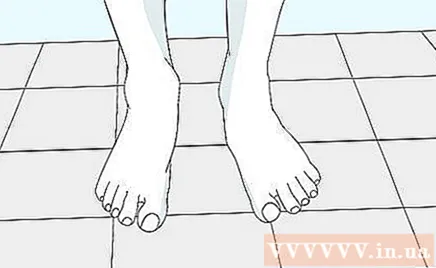
Zdemontuj każdy wymienny sprzęt. Jeśli czujesz się nieswojo lub nie jesteś zaznajomiony z usuwaniem pamięci RAM, dysków twardych i innych wymiennych elementów wewnątrz laptopa, powinieneś rozważyć przeniesienie komputera do profesjonalnego centrum napraw.
- Możesz znaleźć instrukcje online dotyczące Twojego komputera i zapoznać się ze szczegółami dotyczącymi wymiany sprzętu i demontażu. Wystarczy poszukać słowa kluczowego „usuwanie pamięci RAM” lub „jak usunąć pamięć RAM” (lub jakichkolwiek innych składników, które należy usunąć) wraz z informacjami o systemie i numerem komputera.
- W MacBooku musisz najpierw odkręcić dziesięć śrub mocujących dolną osłonę do obudowy.
Osusz elementy, które zamokły wewnątrz komputera. Do wytarcia laptopa użyj bardzo cienkiej szmatki (lub niestrzępiącej się szmatki).
- Jeśli obszar wewnątrz jest nadal wodnisty, musisz najpierw spuścić całą wodę z komputera.
- Wszystkie manipulacje muszą być niezwykle delikatne.
Usuwa osad. Użyj niestrzępiącej się szmatki, aby delikatnie usunąć plamy, które nie są wodą lub możesz użyć sprężonego powietrza, aby usunąć brud, piasek i wszelkie inne osady.
Niech laptop wyschnie. Pozostaw komputer do wyschnięcia przynajmniej na jeden dzień.
- Należy rozważyć pozostawienie laptopa w ciepłym i suchym miejscu. Na przykład przebywanie w pobliżu osuszacza może przyspieszyć proces suszenia komputera.
- Nigdy nie używaj suszarki do szybkiego wyschnięcia laptopa, ponieważ ciepło suszarki gromadzi się w jednym miejscu i jest wystarczająco gorące, aby uszkodzić wewnętrzne elementy komputera.
Złóż laptopa i włącz zasilanie. Jeśli komputer się nie uruchamia lub występują rozbieżności w dźwięku lub obrazie, należy natychmiast oddać laptopa do profesjonalnego serwisu naprawczego (Phong Vu, Drlaptop itp.).
W razie potrzeby usuń pozostałości. Nawet jeśli komputer zostanie „uratowany” i ponownie uruchomiony, nadal możesz napotkać problemy z powodu tłustych pozostałości lub tłuszczu w napoju. Możesz usunąć te zanieczyszczenia, delikatnie wycierając zabrudzone obszary niestrzępiącą się szmatką lub szmatką, której wcześniej używałeś do suszenia laptopa. Reklama
Rada
- Kiedy Twój laptop znów działa po wyschnięciu, nie oznacza, że wszystko jest załatwione. Najważniejsze jest wykonanie kopii zapasowej danych i całkowite przetestowanie komputera.
- YouTube oferuje kompleksowe i zaawansowane samouczki dotyczące demontażu zepsutych laptopów.
- Niektóre firmy mają gwarancje dotyczące zamoczenia komputera; sprawdź to przed przystąpieniem do demontażu komputera w domu; każda operacja samodzielnej naprawy może spowodować utratę gwarancji na produkt.
- Jeśli to możliwe, należy nagrać film z całego procesu demontażu, aby nie mieć problemu z ponownym złożeniem laptopa.
- Wiele firm sprzedaje osłony klawiatury lub membrany do laptopów. Chociaż sposób, w jaki klawiatura reaguje na wprowadzanie danych, może ulec zmianie, te materiały pokrywy zapobiegają również bezpośredniemu rozlaniu płynu, co ma wpływ na komputer.
- Rozważ skorzystanie z gwarancji na „przypadkowe rozlanie”, jeśli wiesz, że masz stały kontakt z płynami. Wprawdzie musi wydać kilka milionów więcej niż cena laptopa, ale ta kwota jest wciąż tańsza niż konieczność zakupu nowej maszyny.
- Pomaga, jeśli przez wiele godzin skierujesz wentylator w stronę klawiatury, co spowoduje odparowanie pozostałej cieczy wewnątrz klawiszy.
Ostrzeżenie
- Nie łącz prądu i wody! Przed ponownym podłączeniem komputera do źródła zasilania upewnij się, że wszystkie wtyczki i styki prądu elektrycznego są całkowicie suche.
- Nie otwieraj laptopa w trakcie suszenia.
Czego potrzebujesz
- Ręczniki
- Małe śrubokręty wiele typów
- Torba na piłki na drobne części i śruby
- Tkanina nie pozostawia włókien